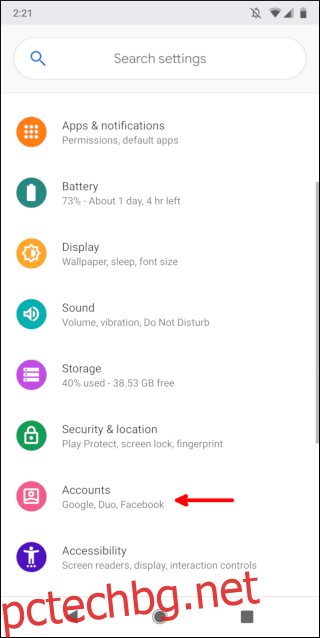Android ви дава няколко опции за прехвърляне на вашите контакти на ново устройство. По подразбиране всичко трябва да се синхронизира, когато настроите ново устройство, но дори ако синхронизирането е деактивирано, е лесно да преместите контактите си.
Лесният начин: Синхронизирайте с вашия акаунт в Google
Почти всички устройства с Android, продавани извън Китай, идват с услуги на Google, включително възможността за синхронизиране на вашите контакти между устройства. Това трябва да е активирано по подразбиране, когато влезете с вашия акаунт в Google, но ето как да се уверите. Пишем това ръководство, използвайки Pixel 2 XL с Android 9.0, но трябва да изглежда подобно на други устройства с Android. Ние също така използваме стандартните приложения за контакти на Google, които можете изтегляне от Play Store. Тези стъпки може да не са същите в други приложения за контакти, така че ако имате проблеми, препоръчваме да използвате Google Контакти.
Започнете, като отворите приложението Настройки и докоснете „Акаунти“.
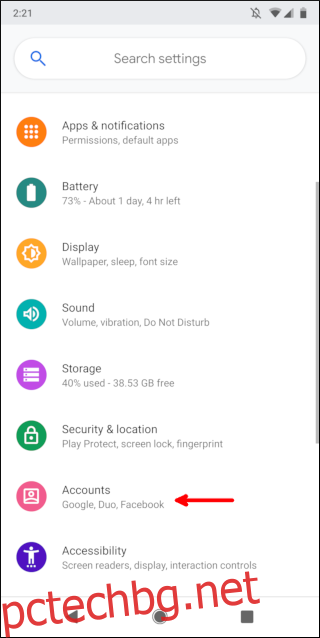
Докоснете своя акаунт в Google.

Докоснете „Синхронизиране на акаунта“.
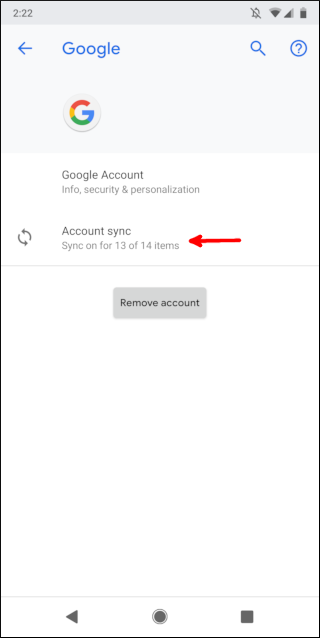
Уверете се, че превключвателят „Контакти“ е активиран. Трябва да е включено, за да се синхронизират контактите ви.
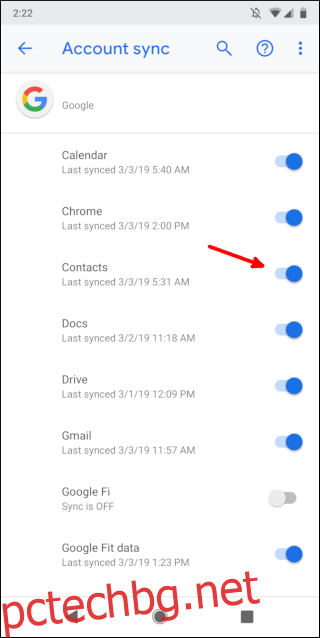
Това е! Вашите съществуващи контакти ще се синхронизират с вашия акаунт в Google и ще бъдат там на всеки нов телефон с Android, в който влезете.
Ръчният начин: архивиране и възстановяване на файла с контакти
Ако телефонът ви не предлага услуги на Google — или ако просто искате да копирате неща върху себе си — можете да архивирате .vcf файл, който съдържа всичките ви контакти. Започнете, като отворите приложението Контакти, след което изберете иконата на менюто в горния ляв ъгъл. Отново използваме Google Контакти приложение тук.
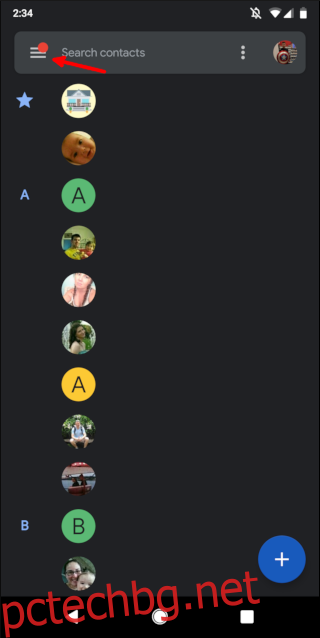
Докоснете „Настройки“ в менюто.
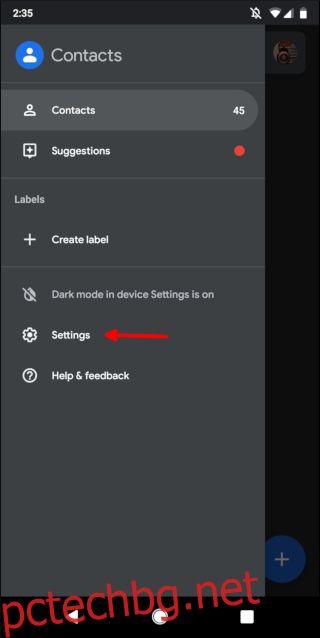
Докоснете опцията „Експортиране“ на екрана с настройки.
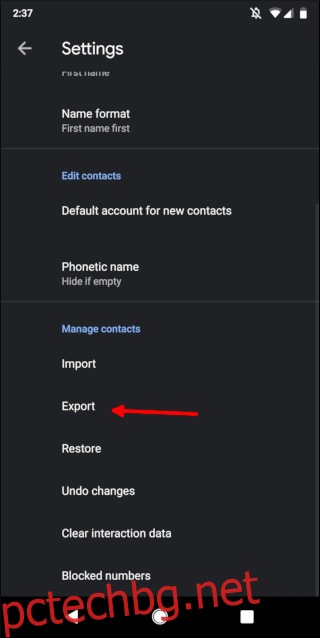
Докоснете „Разрешаване“ в подканата за разрешение. Това ще даде на приложението Контакти достъп до снимките, медиите и файловете на вашето устройство с Android.
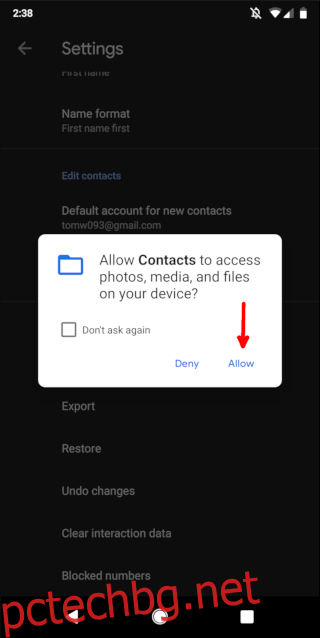
Докоснете бутона „Запазване“ в долния десен ъгъл.
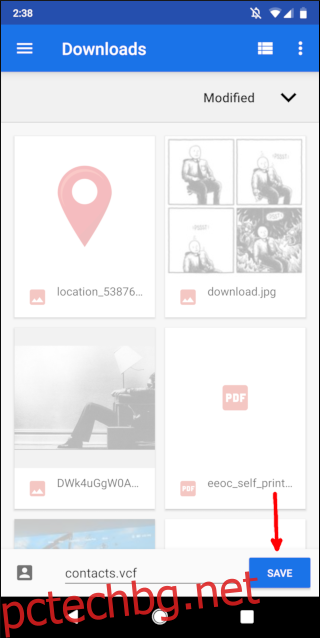
Можете да преместите .vcf файла в новия си телефон, като го копирате на USB устройство, прехвърлите го на компютър или любимата си облачна услуга. Когато преместите файла в новия телефон, отворете отново приложението Контакти. Докоснете иконата на менюто в горния ляв ъгъл.
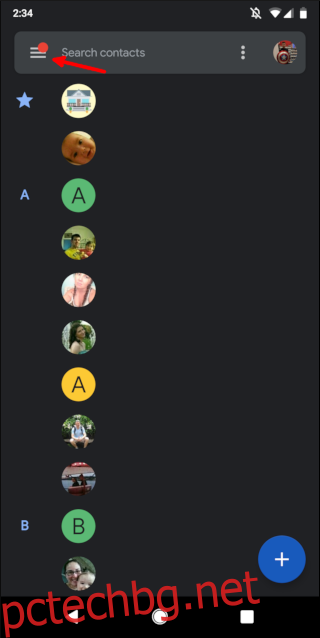
Докоснете „Настройки“ в менюто.
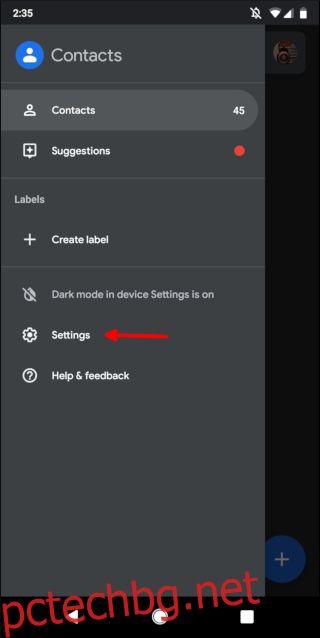
Докоснете „Импортиране“ на екрана с настройки.
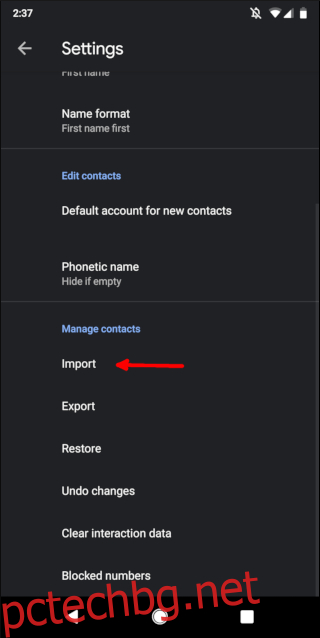
Изберете „.vcf файл“ в прозореца, който се показва.
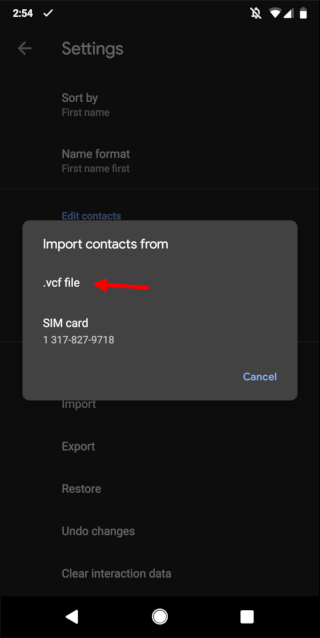
Прегледайте .vcf файла от предишния си телефон и го отворете.
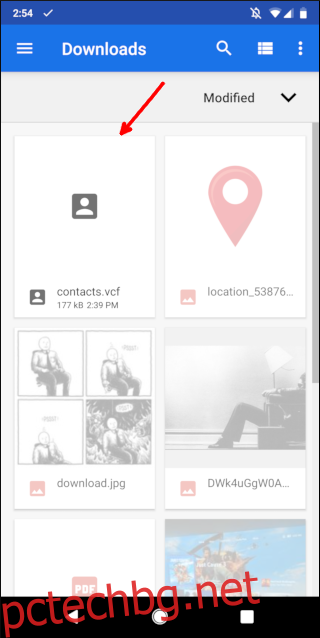
Контактите ви ще се импортират в новия ви телефон и можете да започнете да се обаждате и да изпращате съобщения до любимите си хора.